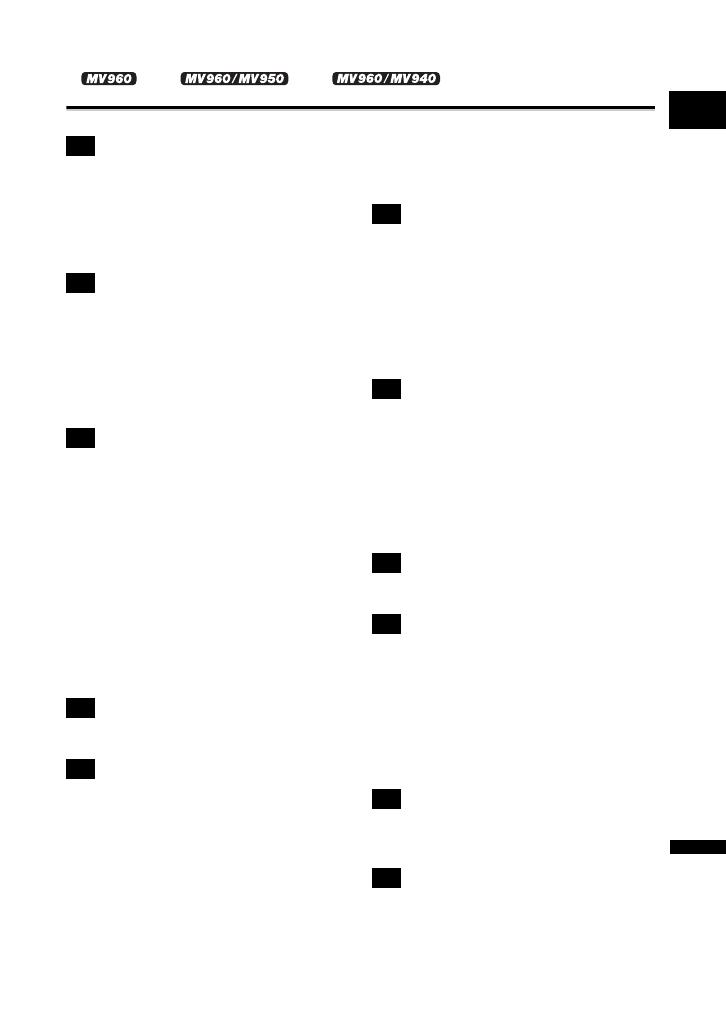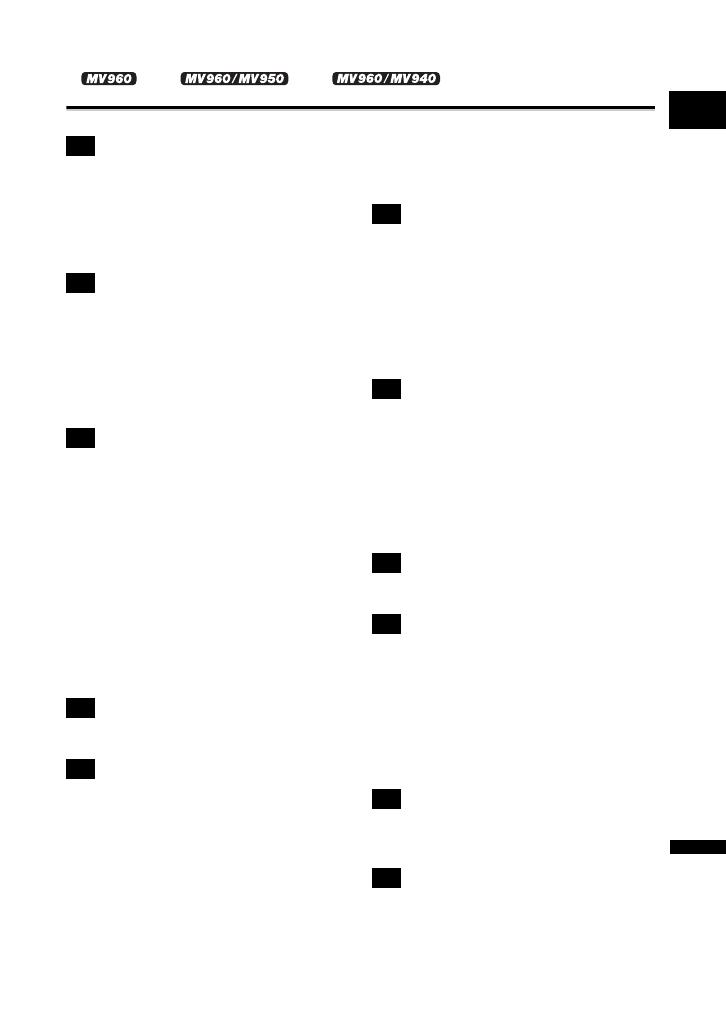
127
Información
adicional
Es
Índice alfabético
A
Accesorios . . . . . . . . . . . . . . . . . . . 7, 123
Adaptador de alimentación . . . . . . . . . 12
Ampliación de las imágenes
reproducidas . . . . . . . . . . . . . . . . . . . 61
Autodisparador. . . . . . . . . . . . . . . . . . . 53
B
Borrado de imágenes fijas . . . . . . . . . . 95
BP-2L12, BP-2L14 . . . . . . . . . . . . . . . . 12
Brillo LCD . . . . . . . . . . . . . . . . . . . . . . . 67
Búsqueda de fechas . . . . . . . . . . . . . . 65
Búsqueda de fin de grabación . . . . . . . 63
Búsqueda de grabación . . . . . . . . . . . . 23
C
Cabezales de vídeo . . . . . . . . . . . . . . 114
Calidad/tamaño de imagen fija . . . . . . . 83
Canal de salida de audio . . . . . . . . . . . 35
Código de datos . . . . . . . . . . . . . . . . . . 62
Condensación . . . . . . . . . . . . . . . . . . 114
Conexión a un equipo de vídeo digital . 70
Conexión a un televisor o videocasete 32
Conexión al ordenador . . . . . . . . . 80, 103
Convertidor analógico-digital (A/D)
1
. . . 75
Copia de audio
3
. . . . . . . . . . . . . . . . . . 77
Copia DV
3
. . . . . . . . . . . . . . . . . . . . . . 73
Correa de sujeción . . . . . . . . . . . . . . . . 16
D
Deportes (programa de grabación) . . . 41
E
Efectos . . . . . . . . . . . . . . . . . . . . . . . . . 57
Efectos de imagen . . . . . . . . . . . . . . . . 49
Efectos digitales . . . . . . . . . . . . . . . . . . 56
Enfoque . . . . . . . . . . . . . . . . . . . . . . . . 46
Enfoque a infinito . . . . . . . . . . . . . . . . . 47
Enfoque automático . . . . . . . . . . . . . . . 46
Enfoque manual . . . . . . . . . . . . . . . . . . 46
Equilibrio del blanco . . . . . . . . . . . . . . . 48
Estabilizador de imagen . . . . . . . . . . . . 68
Exposición . . . . . . . . . . . . . . . . . . . . . . 45
Exposición automática (AE)
programada . . . . . . . . . . . . . . . . . . . . 41
Extranjero, uso de la videocámara . . . 118
F
Fecha automática de 6 segundos . . . . 62
Fecha y hora . . . . . . . . . . . . . . . . . . . . . 19
Formato de fecha . . . . . . . . . . . . . . . . . 66
Fuegos artificiales (programa de
grabación) . . . . . . . . . . . . . . . . . . . . . 42
función de impresión directa . . . . . . . . . 97
Fundidos . . . . . . . . . . . . . . . . . . . . . . . . 56
G
Grabación - vídeos (cinta) . . . . . . . . . . 21
Grabación de entrada de línea
analógica
1
. . . . . . . . . . . . . . . . . . . . . 72
Grabación, Imágenes fijas (tarjeta de
memoria) . . . . . . . . . . . . . . . . . . . . . . 85
Grabación, Vídeos
(tarjeta de memoria) . . . . . . . . . . . . . . 89
H
Huso horario . . . . . . . . . . . . . . . . . . . . . 19
I
Idioma . . . . . . . . . . . . . . . . . . . . . . . . . . 66
Iluminación puntual (programa de
grabación) . . . . . . . . . . . . . . . . . . . . . 42
Imagen de inicio . . . . . . . . . . . . . . . . . . 68
Impresión de imágenes fijas . . . . . . . . . 97
Información en pantalla . . . . . . . . . . . 107
Inicialización (tarjeta de memoria) . . . . 96
L
Lámpara de asistencia
2
. . . . . . . . . . . . 52
Luz LED blanca
2
. . . . . . . . . . . . . . . . . . 52
M
Mando a distancia . . . . . . . . . . . . . . . . . 17
Mantenimiento . . . . . . . . . . . . . . . . . . 113
Memoria de ajuste a cero . . . . . . . . . . . 64
Mensajes . . . . . . . . . . . . . . . . . . . . . . 110
Menús . . . . . . . . . . . . . . . . . . . . . . . . . . 36
1
sólo
2
sólo
3
sólo